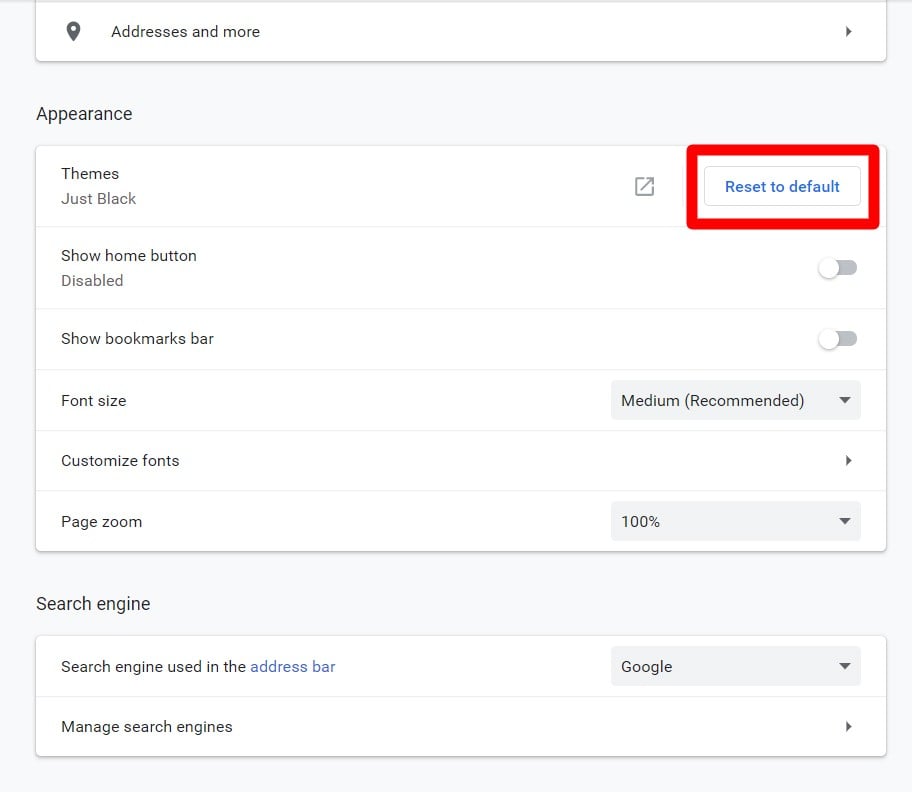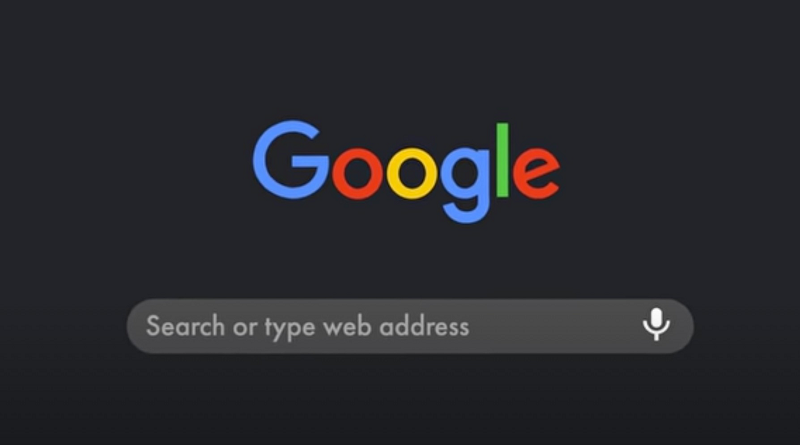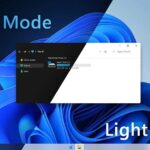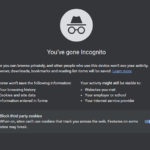نحوه فعال کردن حالت تاریک (Dark mode) در کروم
حالت تاریک (Dark mode) چیست؟
حالت تاریک یک طرح رنگی است که از یک پسزمینه تیره با متن، آیکونها و سایر عناصر گرافیکی با رنگ روشن استفاده میکند. استفاده از حالت تاریک، تابش خیرهکننده صفحه نمایش شما را کاهش میدهد. اما حالت تاریک نه تنها به چشمان شما کمک میکند، بلکه برق کمتری نیز مصرف میکند. به عبارت دیگر، تغییر به حالت شب میتواند باعث شود لپتاپ شما مدت زمان بیشتری کار کند.
نحوه فعال کردن حالت تاریک (Dark mode) در کروم
- به فروشگاه وب کروم بروید.
- در نوار جستجو، «dark mode» را تایپ کنید و enter را بزنید. این کار لیستی از افزونههایی را نشان میدهد که حالت تاریک را در وبسایتها فعال میکنند. برخی از آنها مخصوص پلتفرمهای رسانههای اجتماعی هستند. برخی دیگر در اکثر وبسایتها کار میکنند. پیشنهاد میکنیم نظرات کاربران را بخوانید تا ببینید آیا یک افزونه برای شما مناسب است یا خیر.
- وقتی افزونهی خود را انتخاب کردید، روی «Add to Chrome» کلیک کنید.
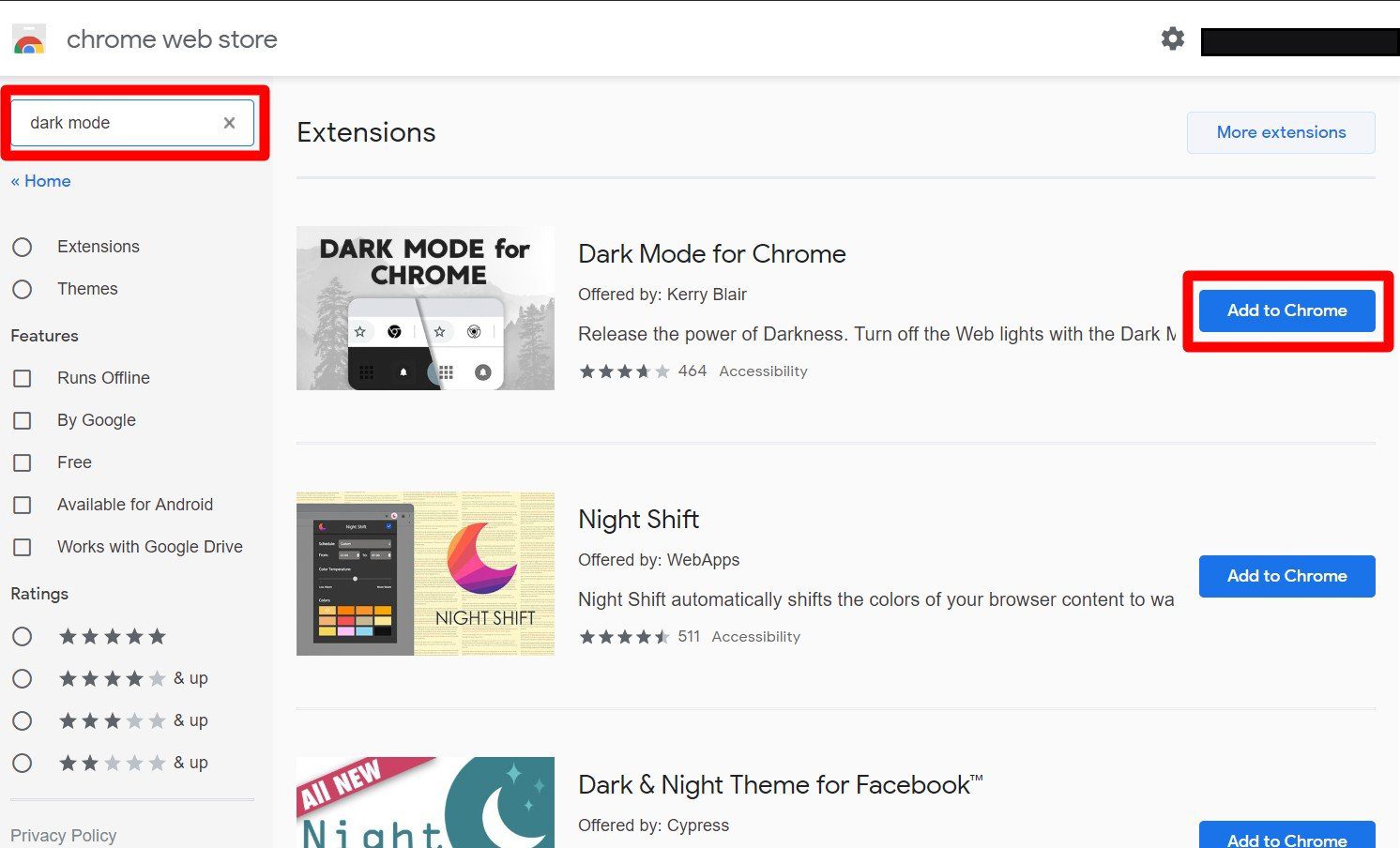
- در پنجره باز شده روی «Add extension» کلیک کنید. سپس افزونه حالت تاریک روی برنامه شما نصب خواهد شد.
- برای شروع استفاده از افزونه، روی نماد کلیک کنید. نماد در سمت راست نوار آدرس ظاهر میشود. ممکن است لازم باشد برخی از صفحات را برای کار کردن افزونه، رفرش کنید.
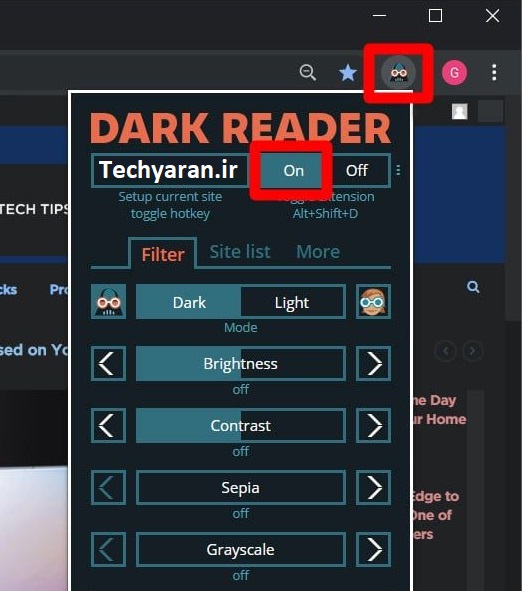
بیشتر بخوانید:
- نحوه فعال کردن حالت تاریک در اینستاگرام برای اندروید
- چگونه حالت تاریک را در Google Docs فعال کنیم؟
- چگونه مکان دانلود را در کروم تغییر دهیم؟
- کروم در ویندوز 11 باز نمیشود؟ این 9 راه حل را امتحان کنید
نحوه فعال کردن تم تاریک (Dark mode) در کروم
وقتی از افزونهها برای تاریک کردن پنجرههای مرورگر خود استفاده میکنید، ممکن است متوجه شوید که مرورگر شما چقدر روشن است. اگر میخواهید کل مرورگر خود را تاریک کنید، مراحل زیر را برای نصب یک تم تاریک در کروم دنبال کنید:
- مرورگر کروم را اجرا کنید.
- روی سه نقطه در گوشه بالا سمت راست کلیک کنید و سپس به تنظیمات بروید.
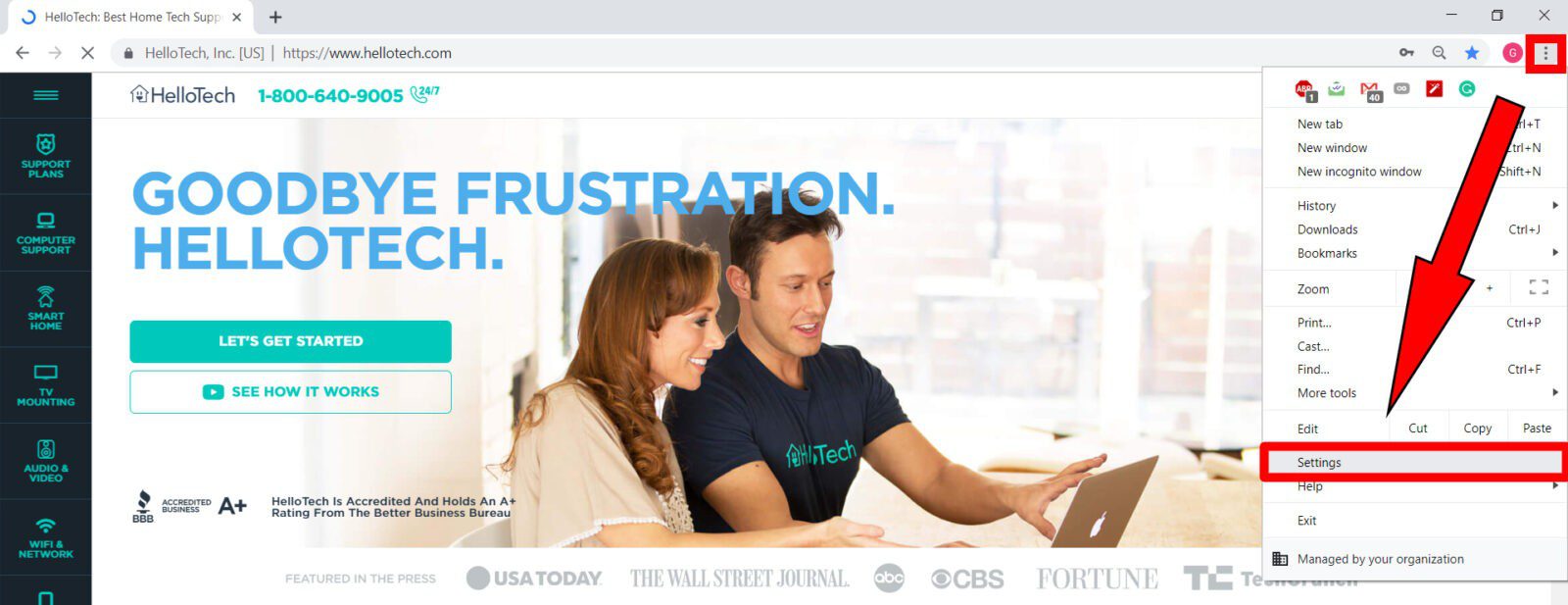
- در قسمت ظاهر (Appearance)، روی تمها (Themes) کلیک کنید. همچنین میتوانید با رفتن به فروشگاه وب کروم (Chrome Web Store) و کلیک روی تمها (Themes) به جای افزونهها (Extensions)، به این بخش دسترسی پیدا کنید.
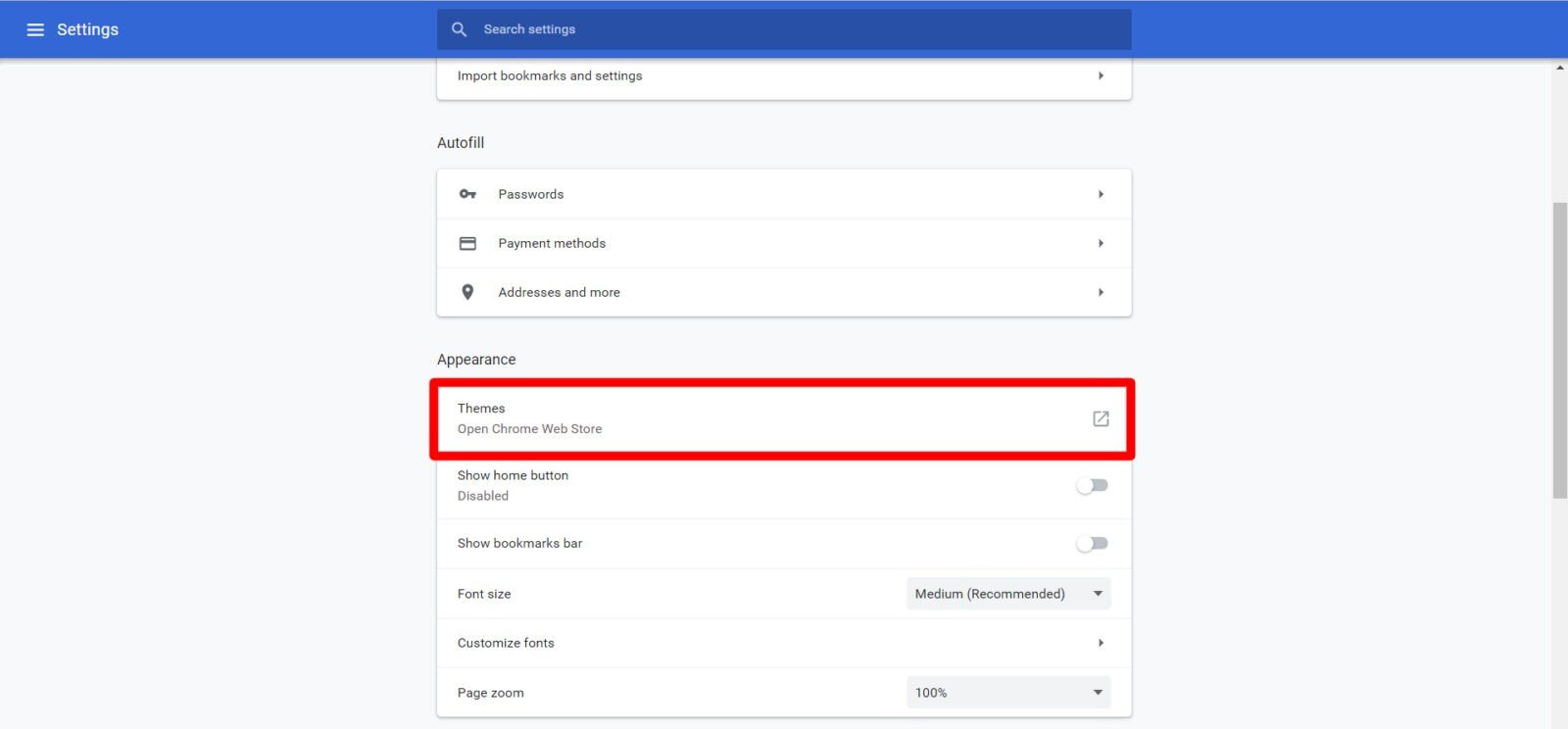
- یک پنجره جدید با گالری از تمهای موجود باز میشود. اگر میخواهید مطمئن شوید که تم شما به درستی با کروم کار میکند، پیشنهاد میکنیم تمی را که توسط تیم کروم منتشر شده است، دانلود کنید.
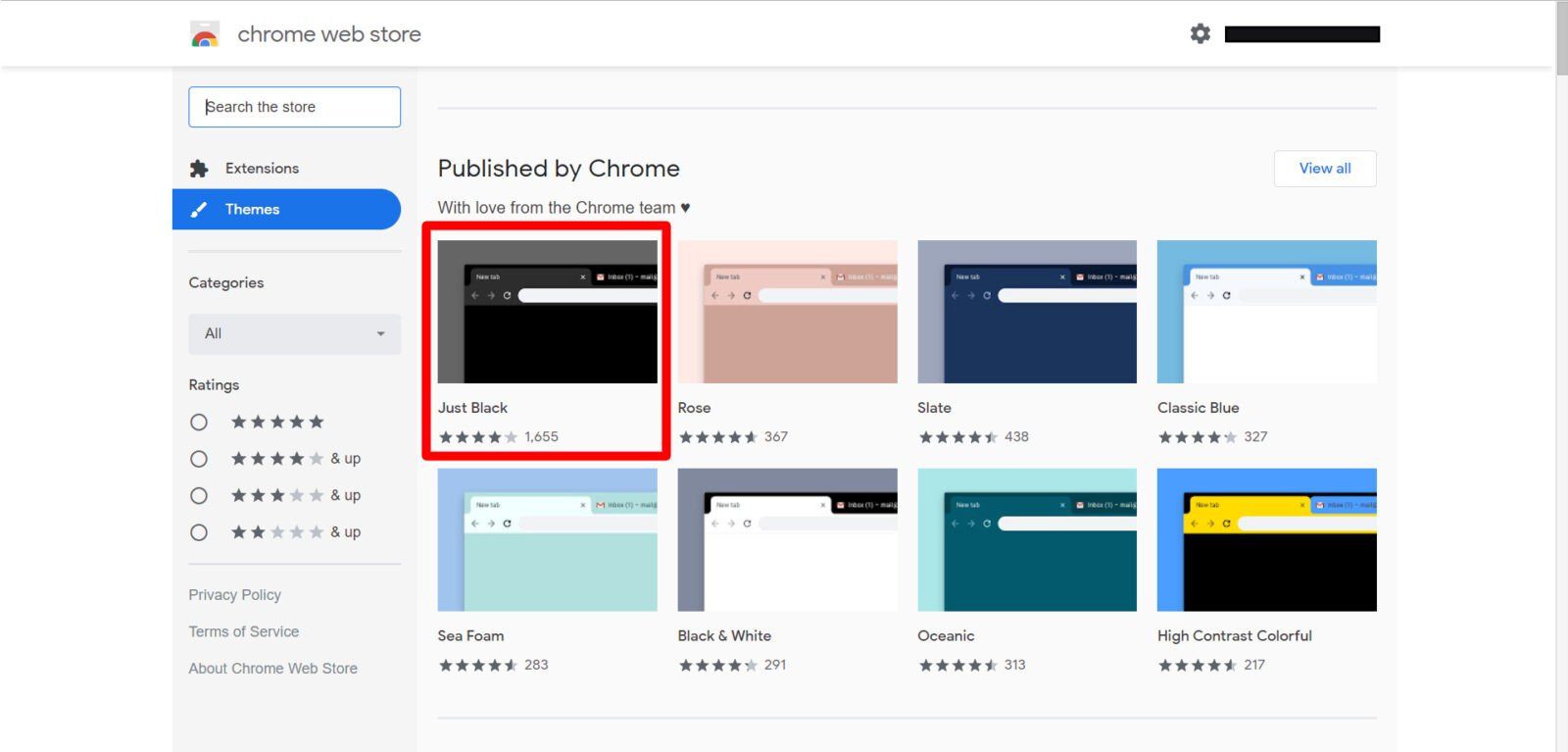
- وقتی قالبی را که دوست دارید پیدا کردید، روی «Add to Chrome» کلیک کنید.
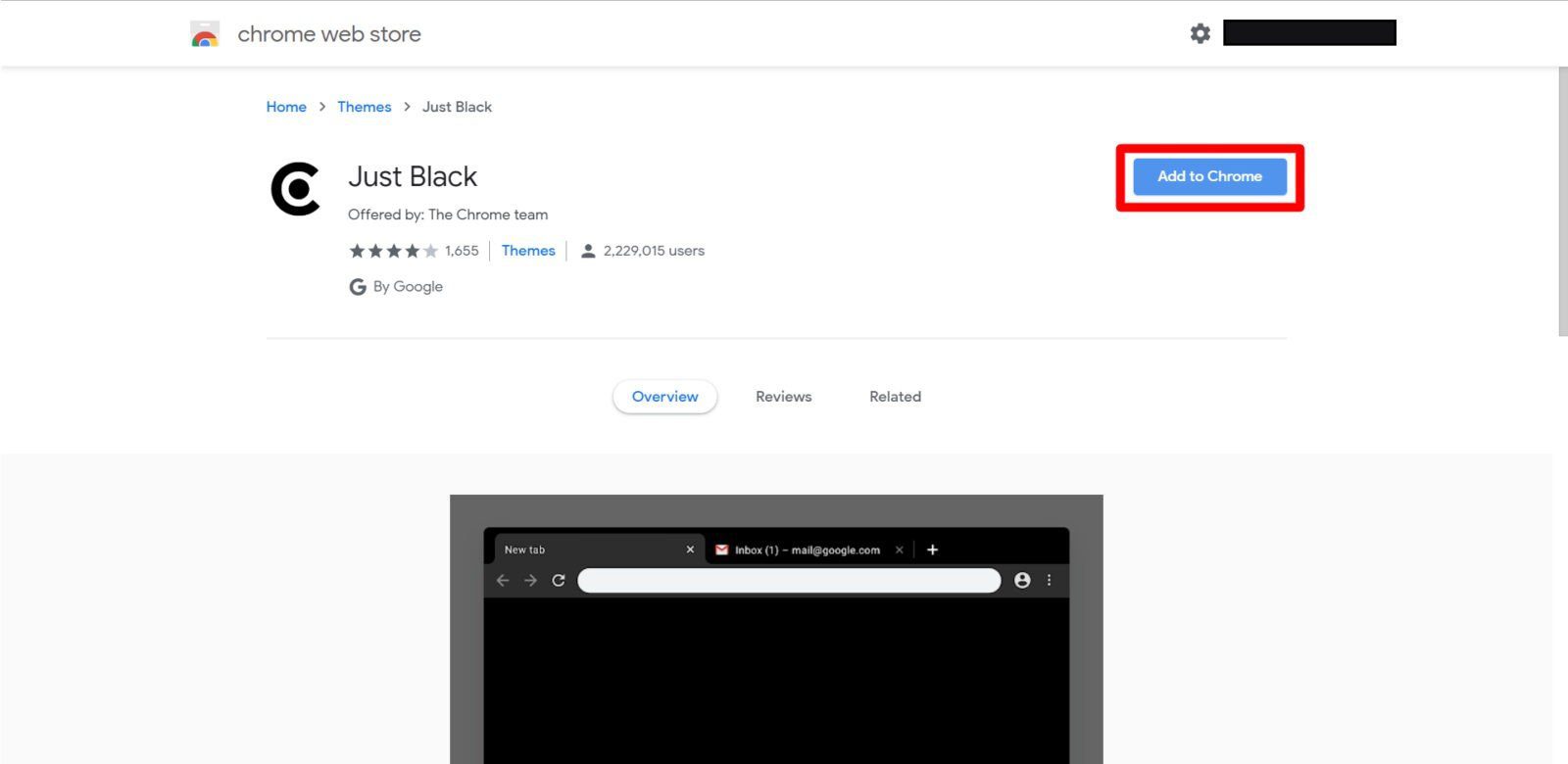
- تم بلافاصله روی مرورگر شما اعمال خواهد شد.
- برای حذف تم کروم خود، به تنظیمات برگردید و در قسمت تمها روی «Reset to default» کلیک کنید.